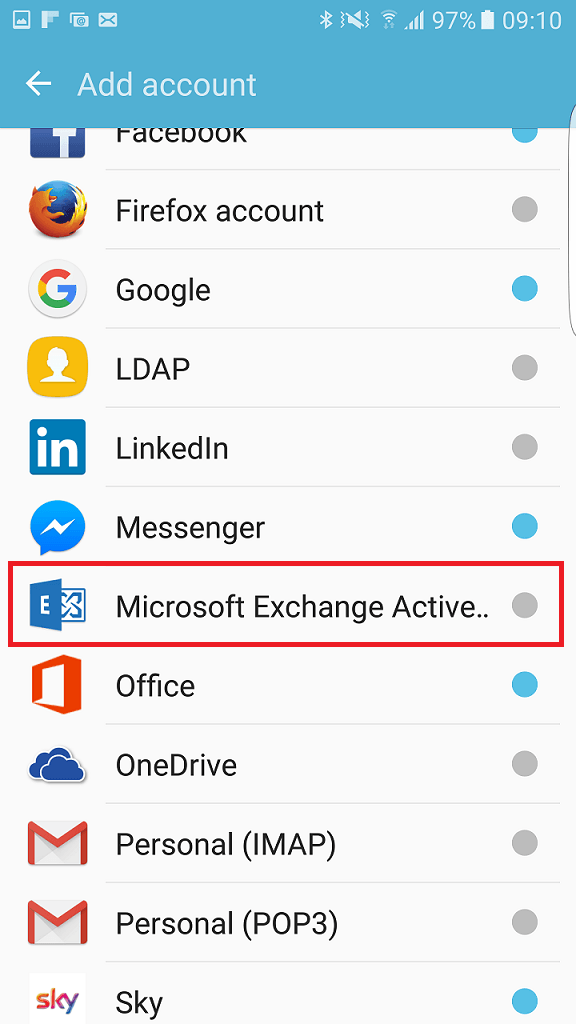
Wie richte ich ein Microsoft Exchange -Konto auf Android ein?
Sind Sie ein Android -Benutzer, der ein Microsoft Exchange -Konto auf Ihrem Gerät einrichten möchte? Das Einrichten eines Microsoft Exchange -Kontos auf Android ist ein einfacher Prozess, mit dem Sie Zeit und Mühe beim Verwalten Ihrer E -Mails sparen können. In diesem Handbuch führen wir Sie durch die einfachen Schritte, um ein Microsoft Exchange -Konto auf Ihrem Android -Gerät erfolgreich einzurichten. Von der Auswahl der richtigen Einstellungen bis hin zum Verständnis der Sicherheitsprotokolle stellen wir sicher, dass Sie über die Informationen verfügen, die Sie zum Einrichten benötigen. Fangen wir an!
Das Einrichten eines Microsoft Exchange -Kontos auf Android ist einfach. So wie: wie:
- Öffnen Sie die Einstellungs -App auf Ihrem Android -Gerät.
- Tippen Sie auf Konten oder Benutzer und Konten.
- Wählen Sie Konto hinzufügen.
- Wählen Sie Exchange.
- Geben Sie Ihre E -Mail -Adresse und Ihr Passwort ein.
- Tippen Sie als nächstes. Einige Geräte benötigen die Serveradresse. Wenn ja, geben Sie "outlook.office365.com" ein.
- Tippen Sie als nächstes. Sie werden aufgefordert, den Datentyp auszuwählen, den Sie synchronisieren möchten. Wählen Sie Ihre Einstellungen aus.
- Tippen Sie auf fertig. Ihr Microsoft Exchange -Konto ist jetzt auf Ihrem Android -Gerät eingerichtet.
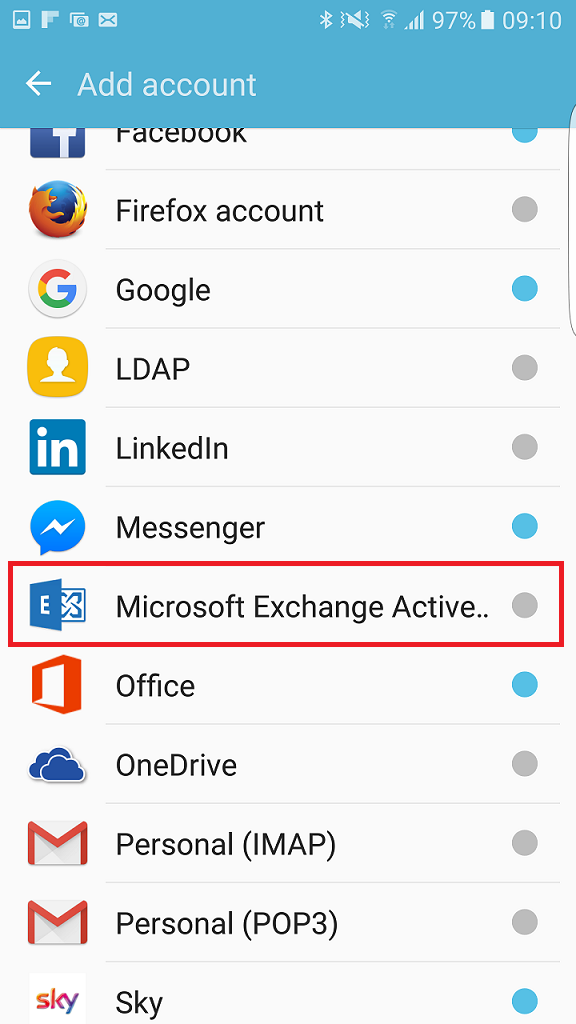
Einrichten eines Microsoft Exchange -Kontos auf Android
Exchange -Konten gehören zu den beliebtesten E -Mail -Diensten für Computer und Mobilgeräte. Das Einrichten eines Exchange -Kontos auf Android ist einfach und unkompliziert, sodass Benutzer schnell und einfach beginnen können. Mit diesem Leitfaden führt Sie durch den Prozess der Einrichtung eines Microsoft Exchange -Kontos auf einem Android -Gerät.
Schritt 1: Greifen Sie auf das Menü Einstellungen zu
Der erste Schritt beim Einrichten eines Exchange -Kontos auf Android besteht darin, auf das Menü Einstellungen des Geräts zuzugreifen. Wischen Sie dazu auf den Startbildschirm nach unten, um das Benachrichtigungsfeld zu öffnen, und tippen Sie dann auf das Zahnradsymbol, um das Einstellungsmenü zu öffnen.
Schritt 2: Wählen Sie Konten aus
Sobald das Menü Einstellungen geöffnet wurde, wählen Sie die Option "Konten". Dadurch wird eine Liste aller Konten geöffnet, die dem Gerät hinzugefügt wurden. Tippen Sie auf die Option „Konto hinzufügen“, um mit dem Einrichten eines neuen Exchange -Kontos zu beginnen.
Schritt 3: Wählen Sie Exchange
Wählen Sie im nächsten Bildschirm die Option "Exchange" aus. Dadurch wird ein Formular geöffnet, das den Benutzer auffordert, seine Exchange -Kontoinformationen einschließlich der E -Mail -Adresse, des Kennworts und seiner Serveradresse einzugeben. Sobald diese Informationen eingegeben wurden, tippen Sie auf "Weiter", um fortzufahren.
Schritt 4: Kontoinformationen überprüfen
Auf dem nächsten Bildschirm überprüfen das Gerät die eingegebenen Exchange -Kontoinformationen. Wenn die Informationen korrekt sind, tippen Sie auf "OK", um fortzufahren.
Schritt 5: Setzen Sie die Synchronisierungsoptionen fest
Auf dem nächsten Bildschirm kann der Benutzer die Synchronisierungsoptionen für sein Exchange -Konto festlegen. Dies schließt ein, wie oft das Konto synchronisiert wird und welche Arten von Daten synchronisiert werden. Diese Einstellungen können an die Bedürfnisse des Benutzers angepasst werden. Sobald die gewünschten Optionen ausgewählt wurden, tippen Sie auf "Weiter", um fortzufahren.
Schritt 6: Kontoeinstellungen überprüfen
Der letzte Schritt bei der Einrichtung eines Exchange -Kontos auf Android besteht darin, die Kontoeinstellungen zu überprüfen. Auf dem nächsten Bildschirm erhält der Benutzer eine Zusammenfassung der Kontoeinstellungen. Wenn alles korrekt aussieht, tippen Sie auf "OK", um den Setup -Vorgang zu beenden.
Schritt 7: Zugriff auf Exchange -Konto
Sobald der Einrichtungsprozess abgeschlossen ist, kann auf das Exchange -Konto über den Startbildschirm des Geräts zugegriffen werden. Tippen Sie einfach auf das Exchange -Symbol, um das Konto zu öffnen und E -Mails zu senden und zu empfangen.
Top 6 häufig gestellte Fragen
Was ist ein Microsoft Exchange -Konto?
Ein Microsoft Exchange -Konto ist ein E -Mail -Konto, das Microsoft Exchange Server zum Senden und Empfangen von E -Mails verwendet. Microsoft Exchange Server ist eine leistungsstarke Messaging -Plattform, die sichere und zuverlässige E -Mail -Dienste bietet. Es bietet auch Kalendersynchronisierungs-, Task -Management- und Kontaktverwaltungsfunktionen. Es wird von vielen Unternehmen und Organisationen verwendet, um ihre Kommunikationsbedürfnisse zu verwalten.
Was sind die Vorteile der Einrichtung eines Microsoft Exchange -Kontos?
Das Einrichten eines Microsoft Exchange -Kontos auf einem Android -Gerät hat viele Vorteile. Dadurch können Benutzer problemlos auf ihre E -Mails, Kontakte und Kalender zugreifen. Es bietet auch eine sichere Verbindung zum Exchange -Server, um sicherzustellen, dass alle Daten sicher und sicher gehalten werden. Darüber hinaus können Benutzer ihre E -Mails, Kontakte und Kalenderereignisse auf mehreren Geräten synchronisieren.
Wie richte ich ein Microsoft Exchange -Konto auf Android ein?
Das Einrichten eines Microsoft Exchange -Kontos auf Android ist einfach und unkompliziert. Öffnen Sie zunächst die Einstellungs -App auf Ihrem Gerät und wählen Sie die Option „Konten und Synchronisation“. Tippen Sie anschließend auf die Schaltfläche "Konto hinzufügen" und wählen Sie die Option "Microsoft Exchange". Geben Sie dann Ihre E -Mail -Adresse und Ihr Passwort ein und wählen Sie die Option „Manuelles Setup“. Geben Sie schließlich die Exchange -Server -Adresse und die Portnummer ein und tippen Sie dann auf die Schaltfläche „Weiter“, um den Setup -Vorgang zu beenden.
Welche Informationen werden benötigt, um ein Microsoft Exchange -Konto einzurichten?
Um ein Microsoft Exchange -Konto auf einem Android -Gerät einzurichten, benötigen Sie Ihre E -Mail -Adresse, Ihr Passwort und die Exchange -Server -Adresse und die Portnummer. Die Exchange -Server -Adresse und die Portnummer können von Ihrem IT -Administrator oder E -Mail -Anbieter erhalten werden.
Gibt es Sicherheitsrisiken mit der Einrichtung eines Microsoft Exchange -Kontos?
Ja, es gibt Sicherheitsrisiken mit der Einrichtung eines Microsoft Exchange -Kontos auf einem Android -Gerät. Es ist wichtig sicherzustellen, dass Ihr Gerät sicher ist und Ihre Daten verschlüsselt sind. Darüber hinaus ist es wichtig, ein starkes und eindeutiges Passwort zu verwenden, um Ihr Konto vor Kompromisse zu schützen.
Welche anderen Funktionen bietet Microsoft Exchange?
Microsoft Exchange bietet zusätzlich zur E -Mail -Synchronisation viele Funktionen. Dadurch können Benutzer ihre Kontakte, Aufgaben und Kalender verwalten. Es bietet auch die Möglichkeit, Dokumente, Bilder und Dateien mit anderen Benutzern zu teilen. Darüber hinaus können Benutzer auf ihre E -Mails zugreifen, auch wenn sie nicht mit dem Internet verbunden sind. Schließlich bietet es eine verbesserte Sicherheit und Zuverlässigkeit, was für Geschäftsanwender wichtig ist.
Unabhängig davon, ob Sie während der Unterkunft in Verbindung bleiben oder schnell auf wichtige E -Mails zugreifen möchten, ist es eine großartige Möglichkeit, ein Microsoft Exchange -Konto auf Ihrem Android -Gerät einzurichten, um organisiert und effizient zu bleiben. Mit ein paar einfachen Schritten und einigen Minuten Ihrer Zeit können Sie Ihr Microsoft Exchange -Konto in kürzester Zeit in Betrieb nehmen. Mit der richtigen Einrichtung und Konfiguration können Sie Ihre Produktivität maximieren und auf Ihre Daten zugreifen, wenn Sie sie benötigen.





